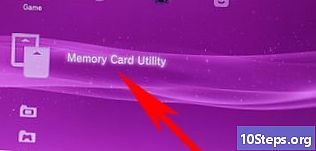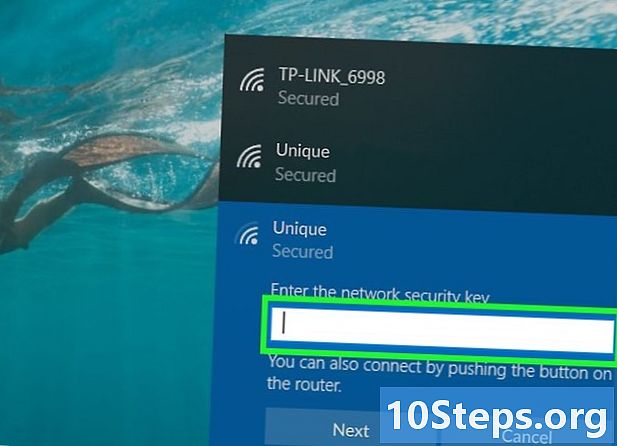విషయము
మీరు మీ నెట్వర్క్లో లేదా ఇంటర్నెట్లో మరొక కంప్యూటర్ను ఆపరేట్ చేయవచ్చు, మీరు కొద్ది నిమిషాల ఇన్స్టాలేషన్ తర్వాత అతని కీబోర్డ్ వద్ద కూర్చున్నట్లు. కంప్యూటర్ను రిమోట్గా రిపేర్ చేయడానికి లేదా మీ వద్ద ఉన్న మరొక యంత్రాన్ని నియంత్రించడానికి ఇది ఉపయోగపడుతుంది.
స్టెప్స్
రియల్విఎన్సి వెబ్సైట్కి వెళ్లి దాని నుండి అవసరమైన ప్రోగ్రామ్ను డౌన్లోడ్ చేసుకోండి లింక్. ఉచిత సంస్కరణను ఎంచుకోండి. అతను మీ పేరు మరియు ఇమెయిల్ చిరునామాను అడుగుతున్నాడని చూడండి, కానీ మీరు కొనసాగడానికి బటన్ను క్లిక్ చేస్తే ఆ సమాచారం లేకుండా కొనసాగుతుంది. సైట్ ఎగువ బార్లోని ‘డౌన్లోడ్’ పై క్లిక్ చేయండి. ఇది మిమ్మల్ని అనేక లింక్లతో పేజీకి తీసుకెళుతుంది.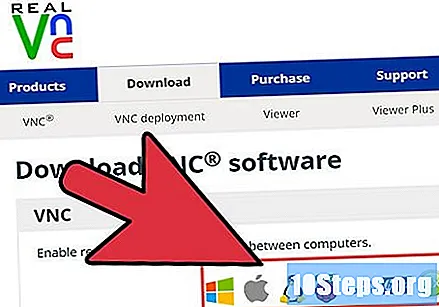
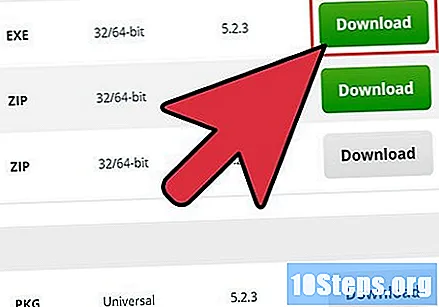
మీరు నియంత్రించాల్సిన మరియు ఇన్స్టాల్ చేయదలిచిన కంప్యూటర్కు సర్వర్ మరియు వ్యూయర్తో సంస్కరణను డౌన్లోడ్ చేయండి.
మీరు కంప్యూటర్ను రిమోట్గా నియంత్రించే కంప్యూటర్ కోసం మాత్రమే సంస్కరణను వీక్షకుడితో డౌన్లోడ్ చేయండి. అన్ని కంప్యూటర్లలో సర్వర్ మరియు వ్యూయర్తో పూర్తి వెర్షన్ను ఇన్స్టాల్ చేయడం సాధ్యమే అయినప్పటికీ, మీరు రిమోట్గా నియంత్రించదలిచిన ఏ మెషీన్లోనైనా సర్వర్ను ఇన్స్టాల్ చేయకపోవడం సురక్షితం.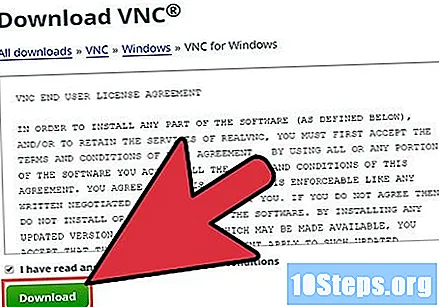
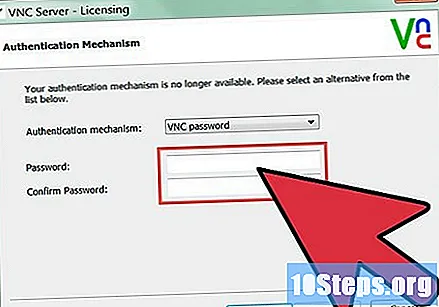
ప్రోగ్రామ్ కంప్యూటర్లో నియంత్రించబడుతుందని మరియు అది ఇంటర్నెట్కు కనెక్ట్ అయిందని నిర్ధారించుకోండి. మొదటిసారి దీన్ని అమలు చేస్తున్నప్పుడు, కంప్యూటర్ను ప్రాప్యత చేయడానికి మీరు పాస్వర్డ్ను ఎంచుకోవాలి - సురక్షితమైన పాస్వర్డ్ను ఎంచుకోండి.
ఇతర కంప్యూటర్లో వ్యూయర్ ప్రోగ్రామ్ను తెరవండి. ఇక్కడ, మీరు నియంత్రించాల్సిన కంప్యూటర్ పేరు (లేదా దాని IP చిరునామా) తెలుసుకోవాలి. దీన్ని చేయడానికి, నియంత్రించబడే కంప్యూటర్ యొక్క కంట్రోల్ ప్యానెల్కు వెళ్లి సిస్టమ్ను ఎంచుకోండి (విండోస్ XP లో). కంప్యూటర్ పేరు టాబ్కు వెళ్లండి: పేరు "పూర్తి కంప్యూటర్ పేరు" ఫీల్డ్ పక్కన ఉంది. మీరు పేరు చివరిలో ఉన్న కాలాన్ని విస్మరించవచ్చు.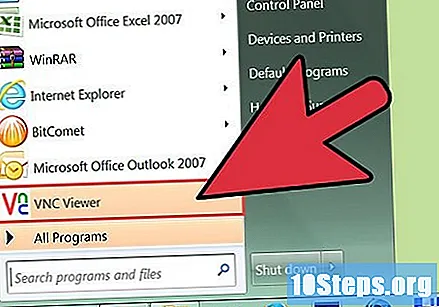
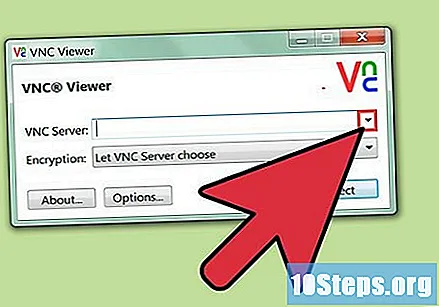
పేరు నమోదు చేసిన తర్వాత "సరే" క్లిక్ చేయండి. అతను ఇప్పుడు మీరు 4 వ దశలో ఎంచుకున్న పాస్వర్డ్ను అడగాలి.
పేరు నమోదు చేసిన తర్వాత "సరే" క్లిక్ చేయండి. అతను ఇప్పుడు మీరు 4 వ దశలో ఎంచుకున్న పాస్వర్డ్ను అడగాలి.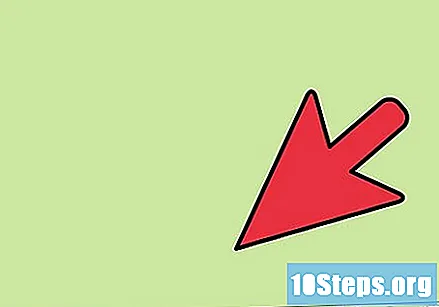
ఇది పనిచేయకపోతే, కంప్యూటర్లలోని ఫైర్వాల్ కనెక్షన్ను నిరోధించలేదని తనిఖీ చేయండి. సాధారణంగా VNC ఉపయోగించే పోర్ట్ 5900.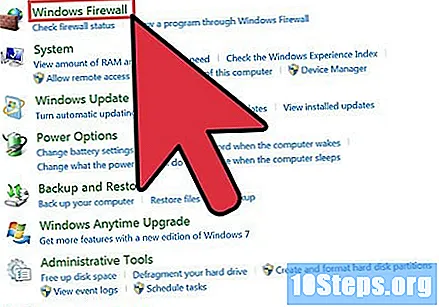
చిట్కాలు
- వ్యవస్థాపించే ముందు ప్రోగ్రామ్ యొక్క వెబ్సైట్లో అన్ని సూచనలు మరియు హెచ్చరికలను తప్పకుండా చదవండి, ఎందుకంటే ఇది సమస్యలను నివారించడానికి సహాయపడుతుంది.
- కొన్ని యాంటీ-స్పైవేర్ ప్రోగ్రామ్లు VNC ని PUP (సంభావ్యంగా అవాంఛిత ప్రోగ్రామ్) గా వర్గీకరిస్తాయి. ఎందుకంటే ఎవరైనా తమకు తెలియకుండానే వారి కంప్యూటర్లో VNC ని ఇన్స్టాల్ చేస్తే, వారు దానిని నియంత్రించవచ్చు. మీరు VNC ని మీరే ఇన్స్టాల్ చేసినంత కాలం (లేదా దీన్ని వేరొకరిని చేయమని అడిగారు), ఈ హెచ్చరికలను విస్మరించడం సురక్షితం.
- ఈ సూచనలు విండోస్ XP కోసం, కానీ ప్రోగ్రామ్ Mac మరియు Linux లకు కూడా అందుబాటులో ఉంది.
- ఈ కార్యక్రమం రియల్విఎన్సి సిబ్బంది ఉచితంగా లభిస్తుంది.
- మీరు కంప్యూటర్లలో ఒకదానిలో విండోస్ ఎక్స్పి ప్రొఫెషనల్ (వ్యూయర్ లేదా సర్వర్) మరియు మరొక వైపు ఎక్స్పి ప్రో లేదా హోమ్ కలిగి ఉంటే, మీరు విండోస్ యొక్క రిమోట్ ఎన్విరాన్మెంట్ కంట్రోల్ ఫంక్షన్ను ఉపయోగించవచ్చు. అయితే, కంప్యూటర్లలో ఒకటి XP ప్రొఫెషనల్ను నడుపుతూ ఉండాలి.
- ఈ ప్రోగ్రామ్లను ఇన్స్టాల్ చేయడంలో మరియు కాన్ఫిగర్ చేయడంలో మీకు సమస్యలు ఉంటే, మీరు VNC ప్రోగ్రామ్ను డౌన్లోడ్ చేసిన వెబ్సైట్లో "ఫోరమ్లు" లేదా "మెసేజ్ బోర్డులు" లేదా బహుశా "కాంటాక్ట్" అని చెప్పే లింక్ కోసం ప్రయత్నించండి. మీ సమస్యలతో మీకు సహాయం చేయడానికి సిద్ధంగా ఉన్న వ్యక్తులను అక్కడ మీరు కనుగొంటారు. కొంతమంది మొరటు వినియోగదారు మీ ప్రశ్నలను విమర్శిస్తే నిరుత్సాహపడకండి - ఇంటర్నెట్ యొక్క బహిరంగ స్వభావం దురదృష్టవశాత్తు ఈ రకమైన వ్యక్తికి స్వేచ్ఛను ఇస్తుంది, కాని చాలా ఎక్కువ మంది దయగల వ్యక్తులు ఉన్నారు.
- Http://whatismyip.com లేదా మీ IP అందించే ఇతర వెబ్సైట్లకు వెళ్లడం ద్వారా మీ బాహ్య IP సంఖ్యను పొందండి.
- విండోస్ 2003 సర్వర్ రిమోట్ డెస్క్టాప్ ఫంక్షన్ను కూడా కలిగి ఉంది, కాబట్టి ఈ ఆపరేటింగ్ సిస్టమ్లలో దేనినైనా VNC ఉపయోగించకుండా మరొకదానికి కనెక్ట్ చేయవచ్చు. రిమోట్ డెస్క్టాప్ పోర్ట్ 3389 ను ఉపయోగిస్తుంది, కాబట్టి ఈ పోర్ట్ మీ ఫైర్వాల్ ద్వారా నిరోధించబడలేదని నిర్ధారించుకోండి.
హెచ్చరికలు
- మీరు సర్వర్ ప్రోగ్రామ్ను ఎప్పటికప్పుడు అమలు చేస్తే, మీ కంప్యూటర్ మీ ఐపి చిరునామా తెలిసిన మరియు మీ పాస్వర్డ్ను కనుగొనగల వ్యక్తి ఆన్లైన్ యాక్సెస్కు గురి అవుతుంది. సురక్షితమైన పాస్వర్డ్ను ఎంచుకున్నారని నిర్ధారించుకోండి. మీ ఇంటర్నెట్ కనెక్షన్లో ఫైర్వాల్ ఏర్పాటు చేయడం గురించి ఆలోచించండి. మీకు రౌటర్ ఉంటే, మీకు ఇప్పటికే ఫైర్వాల్ ఉండవచ్చు. రియల్విఎన్సి సాధారణంగా పోర్ట్ 5900 లో పనిచేస్తుంది, మీ నెట్వర్క్ వెలుపల ఎవరైనా మీ కంప్యూటర్ను నియంత్రించకుండా నిరోధించడానికి మీ ఫైర్వాల్లో నిరోధించడం గురించి ఆలోచించండి. లేదా, మీరు ఇంటర్నెట్ నుండి VNC ని యాక్సెస్ చేయవలసి వస్తే, యాక్సెస్ను అనుమతించడానికి మీరు పోర్ట్ ఫార్వార్డింగ్ను కాన్ఫిగర్ చేయవచ్చు. అయితే ఇది భద్రతాపరమైన ప్రమాదం.
- అలాగే, కనెక్షన్ ద్వారా ప్రసారం చేయబడిన సమాచారం గుప్తీకరించబడకుండా జాగ్రత్త వహించండి (రియల్విఎన్సి యొక్క ఉచిత వెర్షన్ ఎన్క్రిప్షన్ను అందించదు).